Produtos em destaque
Instalar predefinições do Lightroom é fácil!
Embora existam muitas maneiras de instalar predefinições, vamos compartilhar a melhor maneira de mantê-los organizados. Depois de baixar nosso Presets Lightroom gratuitos ou nosso fotógrafo-testado, economia de tempo Predefinições LR da coleção Quick Clicks, não há necessidade de navegar até uma pasta específica em seu computador.
Então, quando você estiver pronto para instalar seus novos presets MCP, comece aqui. Se preferir um vídeo, você pode assistir a um no final desta página.
- Baixe as predefinições. Você pode usar o link de download no e-mail que receberá após a compra ou pode baixá-los de sua conta em nosso website. Consulte as Perguntas frequentes se precisar de mais detalhes.
- Descompacte os presets. Normalmente, basta um clique duplo ou um clique com o botão direito. Mas você pode descompactar no Google se precisar de ajuda para seu sistema operacional específico.
- Salve as predefinições em seus arquivos de documento, área de trabalho ou algum outro local onde você possa acessá-los facilmente. Certifique-se de fazer backup de sua compra em um disco rígido externo e um CD ou DVD.
- Copie as pastas que contêm as predefinições. É importante que você copie as 5 pastas individuais para cliques rápidos em vez dos arquivos dentro delas. Para copiar, clique e arraste para selecionar todas as 5 pastas - ou clique com SHIFT. Digite Control ou Command C. (Se você estiver instalando Mini Quick Clicks, terá apenas uma pasta para copiar.)
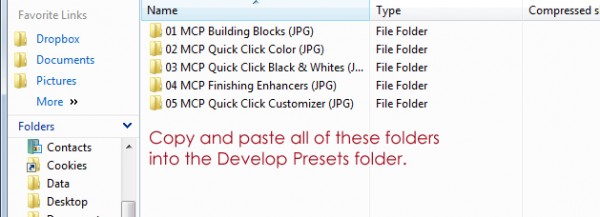
- Abra o Lightroom.
- Em Macs, vá para o menu do Lightroom e selecione Preferências. Em PCs, vá para o menu Editar e selecione Preferências.
- Vá para a guia Predefinições da janela de preferências.
- Você deve marcar a caixa “Armazenar predefinições com catálogo”? Se você já instalou predefinições antes e as armazenou com o catálogo, sim, você deseja marcar esta caixa. Se esta é a primeira vez que instala predefinições, deixe-a desmarcada. Se você instalar predefinições MCP e não conseguir encontrar outras predefinições já instaladas, repita o processo de instalação com esta caixa na configuração oposta.
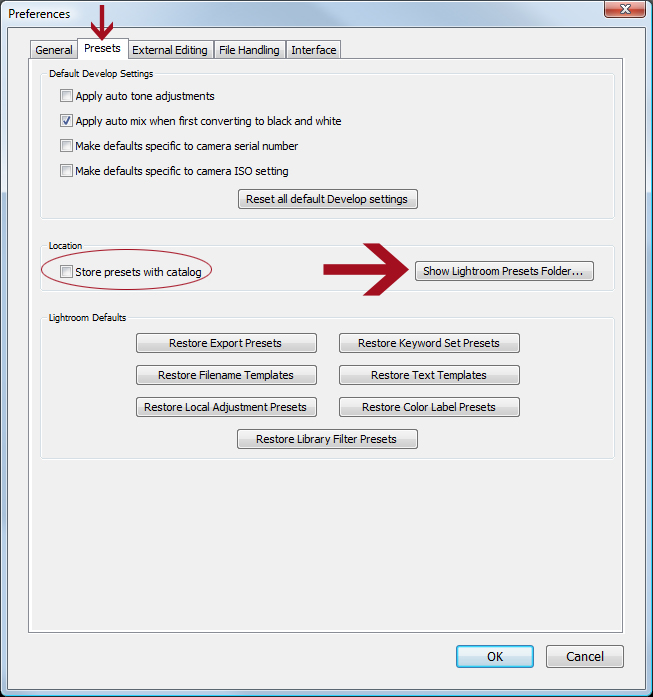
- Clique na pasta que diz “Mostrar pasta de predefinições do Lightroom”. Dentro dessa nova pasta, abra o Lightroom e, em seguida, Develop Presets. Em Macs, é assim:
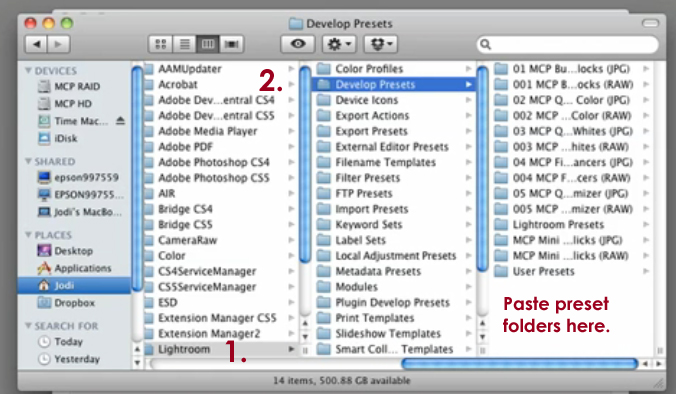 Em PCs, é assim:
Em PCs, é assim:
- Cole seus presets copiados nesta pasta Develop Presets. O atalho para colar é Control ou Command V.
- Feche o Lightroom. Em seguida, reabra-o e suas predefinições aparecerão. Para localizá-los, vá para o Módulo de revelação e procure suas novas predefinições à esquerda.

E é isso. Você prefere assistir a um vídeo? Isto é para você:
Postado em Presets Lightroom, Dicas do Lightroom
Sem comentários
Deixe um comentário
Você deve ser logado postar um comentário.




































Obrigado por compartilhar isso. Estou sempre tentando me lembrar dessas etapas quando vou carregar um novo preset! Eu terei que marcar isso!
Graças a você eu pude fazer upload deles há muito tempo… Você é demais!
agora só preciso atualizar para o lightroom 3….
INCRÍVEL! Sempre lutei com ferramentas básicas de edição e manipulação delas.